Informasjon Lær hvordan du planlegger bruk, tilgang og arbeids flyt for dokument biblioteker i SharePoint 2013.
Denne artikkelen beskriver hvordan du planlegger dokument biblioteker i løsningen for SharePoint Server 2016 dokument behandling.
Dokument biblioteker er samlinger med filer på SharePoint Server 2016 som du deler med andre nettsteds brukere. De fleste dokument behandlings funksjoner leveres gjennom dokument biblioteker. Som en del av planleggingen av dokument behandling bør du bestemme hva slags dokument biblioteker som passer best til organisasjonens behov. Hvis du planlegger dokument biblioteker for flere nett steder, må du kanskje planlegge flyten av innhold fra ett område til et annet. Hvis du har tenkt å bruke dokument biblioteker som lagrings steder, kan du tilpasse dialog boksen Office Professional 2013Åpne og dialog boksen Lagre for å sikre at dokumenter lagres på den foretrukne plasseringen.
Før du leser denne artikkelen, bør du forstå dokument behandlings prosessen som er beskrevet i Oversikt over dokument behandling (SharePoint Server 2010).
Obs!: Publiserings funksjonen, dokument senteret, arkiv senteret og Web tjenesten publiserte koblinger er ikke tilgjengelig i SharePoint Foundation 2013. Alt annet innhold i dette emnet gjelder for både SharePoint Server 2016 og SharePoint Foundation 2013 med mindre annet er angitt.
I denne artikkelen:
-
Heve dokument biblioteker fra Office-klientprogrammer (bareSharePoint Server 2016.)
Bestemme bibliotek type
Når du identifiserer hvilke dokument biblioteker som passer best til organisasjonens behov, kan du også finne ut om du vil ha flere områder eller område samlinger. Hvis du for eksempel redigerer innhold for publisering til eksterne kunder, kan det være at du trenger ett nettsted der du kan redigere og se gjennom innhold og et eget nettsted, kanskje i en separat SharePoint Server 2016 installasjon, der du kan publisere innholdet.
Når du planlegger dokument biblioteker for flere nett steder, må du kanskje også planlegge hvordan innhold flyter fra ett område til et annet, ved manuelle prosesser, arbeids flyter eller egen definerte løsninger. Hvis du vil ha mer informasjon, kan du se planlegge flyten av innholdsenere i denne artikkelen.
Tabellen nedenfor viser vanlig bruk av dokument biblioteker.
|
Biblioteket |
Formål |
|---|---|
|
Bibliotek på et gruppe nettsted |
Collaboration enkel deling av innhold mellom noder. innholds kontroll, for eksempel versjons kontroll; SharePoint Server 2016 søk. |
|
Bibliotek i et Portal område |
Innhold som er ment for et bredere publikum i organisasjonen. ligner på et bibliotek på et gruppe nettsted, men er vanligvis implementert ved å bruke en prosess for strengere gjennomgang og godkjenning. |
|
Bibliotek på et dokument senter område (bareSharePoint Server 2016.) |
Et stort bibliotek som er nyttig i et organisasjons kunnskaps base-eller historisk arkiv. inkluderer funksjoner for å hjelpe brukere med å navigere, søke i og administrere mange dokumenter i et dypt hierarki ved hjelp av et sett med spesialiserte nett deler. |
|
Bibliotek i et arkiv Senter (bareSharePoint Server 2016.) |
Spesialisert post behandling; Hvert bibliotek tilsvarer en oppførings type, for eksempel kontrakt, som organisasjonen må beholde for juridiske samsvars formål. biblioteker beholder dokumenter, metadata og tilknyttede revisjoner og er ment å være skrivebeskyttet. |
|
Bibliotek i et Internett-område (HTML) (bareSharePoint Server 2016.) |
Innhold på Netts IDer som skal innlemmes på et nettsted på Internet t eller intranettet. SharePoint Server 2016 støtter redigering av Netts IDer direkte og behandler de underliggende dokument bibliotekene for hver side automatisk. |
|
Bibliotek på et Internett-område (hybrid) (bareSharePoint Server 2016.) |
Innhold som er tilgjengelig for nedlasting fra et nettsted; Du kan presentere innhold fra dokument biblioteker på et Internett-område. |
Følgende eksempel viser hvordan du bruker analysen som du har fullført, i delen analyser dokument Bruk i identifisere brukere og analysere dokument bruk (SharePoint Server 2010) for å hjelpe deg med å planlegge dokument bibliotek organisasjon for bedriften. I dette eksemplet er Contoso Ltd. leverer innhold til klienter basert på markeds undersøkelser. Innholdet opprettes primært av konsulenter som opererer eksternt. Dette utføres i en syklus der følgende trinn inntreffer:
-
En partner evaluerer ideer og forespørsler om forslag.
-
Når en kontrakt er opprettet, setter en prosjekt leder inn en gruppe med konsulenter og oppretter et forhandlings spesifikt arbeidsom råde der resultatene av oppslaget registreres, og prosjektet er fullført.
-
Når prosjektet er ferdig, publiseres leverings dokumentene på et sikret Internett-område, der kundene har tilgang til dem.
-
Gruppen skriver anbefalte Fremgangs måter for dokumenter og kasus studier basert på prosjektet.
-
Kunnskaps sjefer samle, organiser og arkiver de beste Fremgangs måtene og andre dokumenter.
-
Leveringer, kontrakter og andre dokumenter beholdes som firma poster.
-
Ved å bruke innholdet som vedlikeholdes av kunnskaps lederne, evaluerer partnerne våre salgs muligheter og oppretter nye forslag.
Tabellen nedenfor viser en analyse av dokument Bruk for dette scenarioet.
|
Dokumenter |
Formål |
Forfatter |
Brukere |
Format |
|---|---|---|---|---|
|
Ideer og forespørsler om forhandling |
Utvikle nye kunde forhandlinger |
Prosjekt leder |
Salgs sjef; Prosjekt leder |
.docx |
|
Tilbud |
Beskrive en foreslått kunde forhandling |
Prosjekt leder |
Prosjekt ledere; prosjekt gruppe medlemmer; kundene |
.docx |
|
Kontrakter |
Utfør til en konsulent forhandling |
Lawyer |
Prosjekt leder; Prosjekt leder; salgs sjef; kundene |
.docx |
|
Undersøkelses resultater og kladder for prosjekt leveranser |
Generer dokumenter relatert til kunde engasjementet |
Prosjekt leder; prosjekt bidrags yter; konsulenter |
Redigere tekniske korrektur lesere |
. docx og andre typer |
|
Leverings dokumenter |
Generer endelige leveringer, sannsynligvis konvertert fra docx-formatet |
Prosjekt leder |
Kunder |
|
|
Anbefalte Fremgangs måter og kasus studie dokumenter |
Samle kunnskap om organisasjonen |
Prosjekt bidrags yter; konsulenter kunnskaps behandling |
Alle team medlemmer |
Ulike typer |
|
Firma poster – (bareSharePoint Server 2016 ) |
Beholde noe innhold, for eksempel kontrakter, som firma poster |
Alle |
Post administratorer i bedrifter; firma Lawyers |
Alle |
Denne dokument bruks analysen foreslår følgende krav:
-
Prosjekt ledere trenger biblioteker i gruppe nett steder for å lagre forhandlings idéer, forhandlings forespørsler og forslags utkast.
-
Lawyers trenger biblioteker i en Portal eller på et sentralisert dokument behandlings nettsted for lagring av kontrakt maler og aktive kontrakter.
-
Prosjekt ledere og bidrags ytere trenger biblioteker i gruppe nett steder for å redigere undersøkelses resultater, leveranser og referanse løsninger.
-
Kunder trenger biblioteker på et Internett-område for å vise endelige leveringer. (bareSharePoint Server 2016.)
-
Alle medlemmer av organisasjonen trenger tilgang til et dokument senter område for å vise anbefalte Fremgangs måter og kasus studie dokumenter. (bareSharePoint Server 2016.)
-
Bedrifts post ledere og Lawyers trenger tilgang til et Enterprise Records Center for å kunne vedlikeholde firma postene. (bareSharePoint Server 2016.)
Figuren nedenfor viser hvordan disse bibliotekene kan distribueres. Nett stedene finnes i tre område samlinger: en Internett-områdesamling for kunde tilgang, en ekstra nett område samling for ekstern redigering av gruppe medlemmer og en intranett område samling for sikker vedlikehold av området for post behandling. (bareSharePoint Server 2016.)
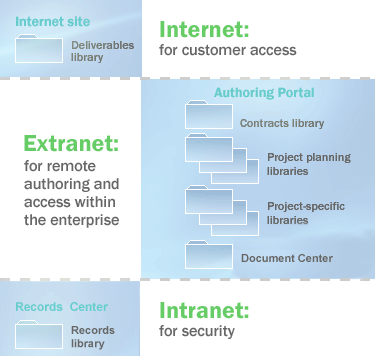
Planlegge innholds flyten
Innhold i en dokument behandlings løsning er ofte dynamisk, noe som går fra ett nettsted til et annet, noe som er nødvendig for å oppfylle brukernes behov. Når du planlegger dokument biblioteker, kan du ofte planlegge flyten av innhold fra ett bibliotek eller område til et annet. SharePoint Server 2016 inneholder følgende metoder for å flytte innhold, enten manuelt eller dynamisk:
-
Du kan opprette egen definerte arbeids flyter som kopierer eller flytter innhold fra ett område eller bibliotek til et annet. En arbeids flyt veileder et dokument gjennom en forretnings prosess og tilordner oppgaver til deltakere når rollen i dokumentets livs syklus blir aktiv. En arbeids flyt kan være utformet for å flytte et dokument fra ett område eller bibliotek til et annet. Hvis du vil ha informasjon om hvordan du planlegger arbeids flyter, kan du se innholds type og arbeids flyt planlegging (SharePoint Server 2010).
-
Forfattere kan kopiere et dokument til et bibliotek på et nettsted der de har redigerings tillatelser. Relasjonen mellom kilden og mål dokumentet vedlikeholdes, slik at kopien kan oppdateres etter behov.
-
Netts IDer og hele nett steder kan samles og publiseres fra ett område til et annet, enten manuelt eller automatisk basert på en plan. (bareSharePoint Server 2016.)
-
Innhold kan sendes til området for post behandling ved hjelp av SharePoint Server 2016 bruker grensesnittet ved å bruke en arbeids flyt eller ved å bruke en egen definert løsning som er basert på SharePoint Server 2016 objekt modellen. (bareSharePoint Server 2016.)
-
Ved hjelp av nett mapper eller nettverks steder kan en forfatter manuelt kopiere eller flytte innholdet i et dokument bibliotek fra ett bibliotek eller område til et annet.
Gå tilbake til eksemplet nedenfor viser hvordan du bruker noen av disse teknikkene for innholds flyt. Legg merke til at det oppsamlede Internett-området er lagt til på redigerings Portal området. (bareSharePoint Server 2016.)
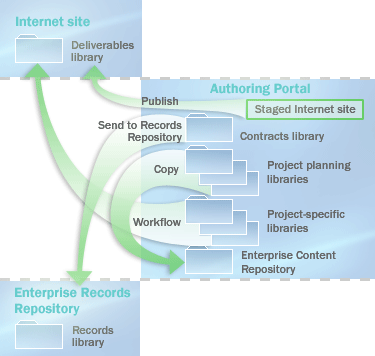
-
Ved hjelp av publiserings funksjoner kan en forfatter publisere Netts IDer på Internett-området. (bareSharePoint Server 2016.)
-
Ved hjelp av Kopier-kommandoen kan en forfatter kopiere dokumenter til dokument senter området.
-
Ved hjelp av en egen definert arbeids flyt kan en forfatter kopiere dokumenter til dokument biblioteker på Internett-området.
-
Ved hjelp av Send til -kommandoen kan en forfatter sende kontrakter til databasen for virksomhets poster. (bareSharePoint Server 2016.)
Heve dokument biblioteker fra Office-klientprogrammer
Viktig!: Denne delen gjelder bare for SharePoint Server 2016.
Du kan tilpasse dialog boksen Office Professional 2013Åpne og dialog boksen Lagre for å oppmuntre organisasjons medlemmer til å bruke dokument biblioteker som lagrings plass. Ved å legge til områder i feltet Mine steder ved siden av dialog boksen Åpne og dialog boksen Lagre , kan du gi enkelt klikk tilgang til plasseringene der brukerne skal lagre dokumentene deres. Dette gjør det mulig for gruppe medlemmer å samhandle med dokument bibliotekene når de bruker Lagre fra Office Professional 2013 klient programmer, i stedet for å måtte gå direkte til serveren for å laste opp dokumentene deres.
Hvis du vil forfremme bruken av områder i dialog boksen Åpne og dialog boksen Lagre , kan du publisere dem ved hjelp av en Web tjeneste. Denne tjenesten inneholder en liste over områder som er rettet mot bestemte brukere, basert på deres roller eller områdene de er medlemmer av. Et Office Professional 2013 klient program kan automatisk oppdage denne net tjenesten via brukerens mine områder. Andre serverprodukter kan også implementere denne net tjenesten og levere tjeneste plasseringen til det Office klient programmet. Når nett tjenesten er konfigurert, legger Office Professional 2013 til en oppføring i mine steder-linjen og fyller den med plasseringene som er definert av net tjeneste. Hvis du vil ha mer informasjon om Web tjenesten publiserte koblinger, kan du se Web tjenesten publiserte koblinger i MSDN-biblioteket.
Eller administratorer kan angi register nøkler for å legge til bestemte områder i mine steder-linjen i dialog boksen Office Open og dialog boksen Lagre . Register nøkler distribueres ved hjelp av gruppe policy og en katalog tjeneste mal for Active Directory som du finner i Office 2013 Resource Kit.
Du kan begrense plasseringen som organisasjons medlemmer kan lagre innhold på, ved å bruke dialog boksen Lagre i Office. Du kan for eksempel begrense muligheten til å lagre filer på skrive bord og tvinge brukere til å lagre innhold i et dokument bibliotek. I Office Professional 2013 kan du kontrollere hvor brukere kan bla gjennom for å lagre dokumentene deres. Dette fører til at brukere kan lagre på godkjente plasseringer. Vær oppmerksom på at dette ikke garanterer at brukere ikke lagrer filer på lokale data maskiner eller andre plasseringer som ikke er godkjent. Det er mange måter å flytte filer på til en data maskin, og motivated personer kan omgå de fleste begrensningene. Hvis du imidlertid begrenser tilgangen til disse plasseringene via dialog boksen Office- lagring , kan du redusere antall team medlemmer som bruker disse ikke-godkjente plasseringene betydelig.
Hvis du vil begrense tilgjengelige plasseringer i dialog boksen Lagre i Office, kan du bruke gruppe policy til å angi de aktuelle register nøklene for å aktivere denne innstillingen og definere de godkjente lokale, nettverks-eller server stedene. Når denne innstillingen er aktivert, blir alle plasseringer som ikke er definert på denne måten, inkludert standard koblinger til skrive bordet og mappen Mine nettverks steder, fjernet fra mine steder-linjen.
Listen over godkjente plasseringer kan være begrenset til én eller flere Office-programmer. En administrator kan for eksempel begrense lagrings steder i Access og la andre Office programmer lagre hvor som helst.










